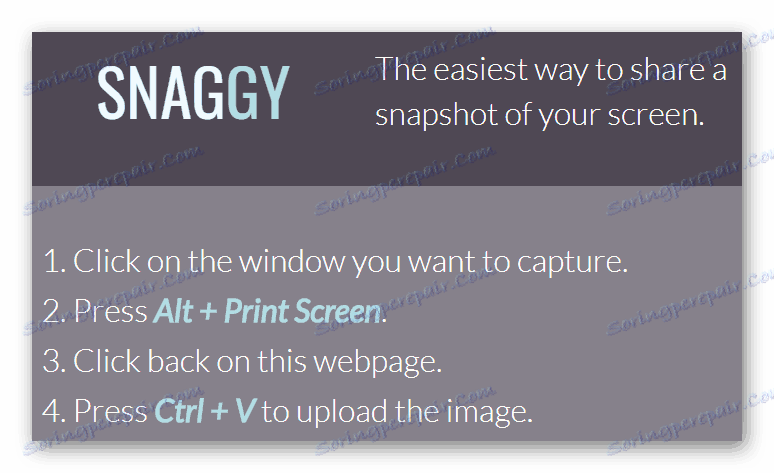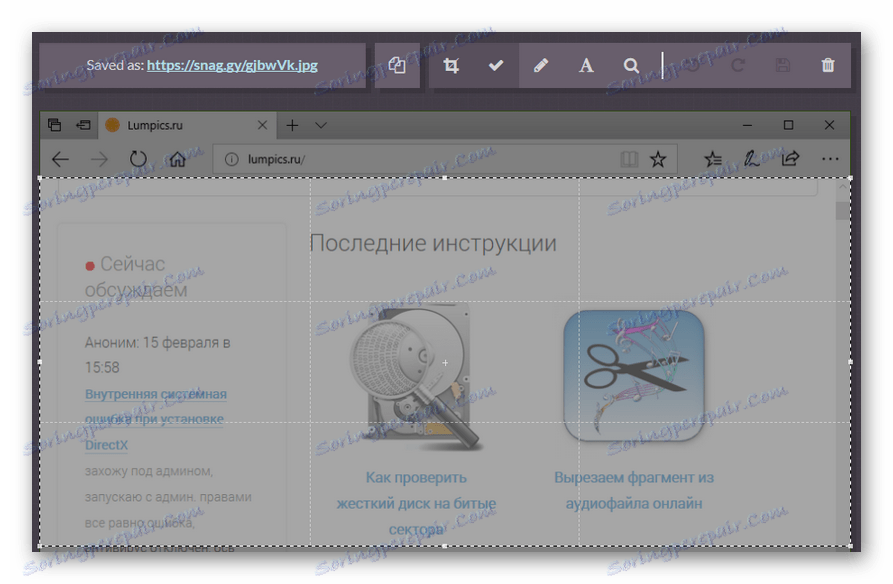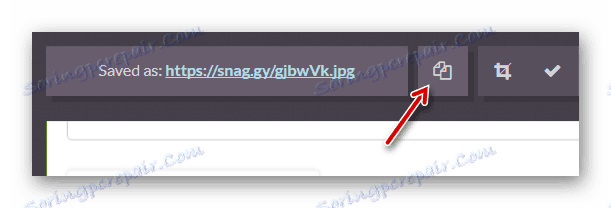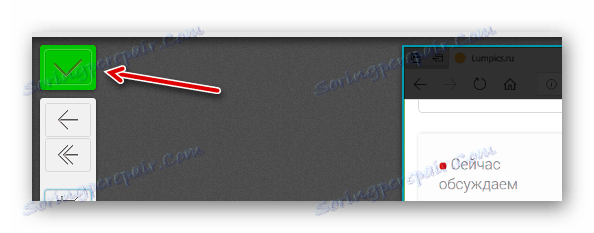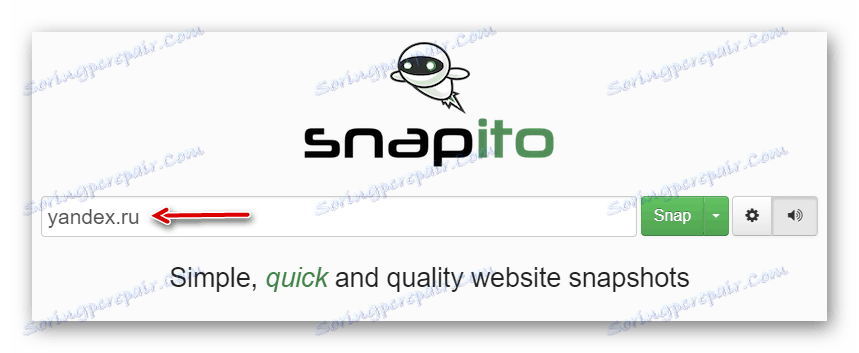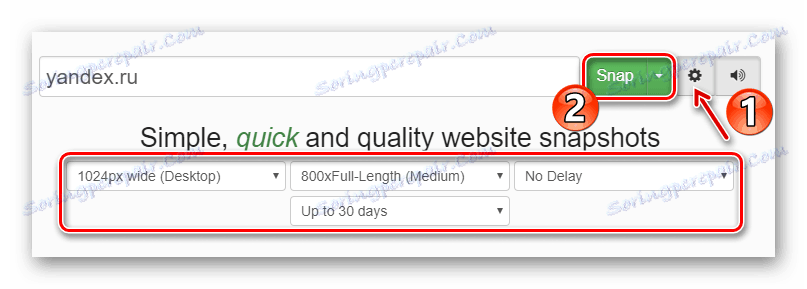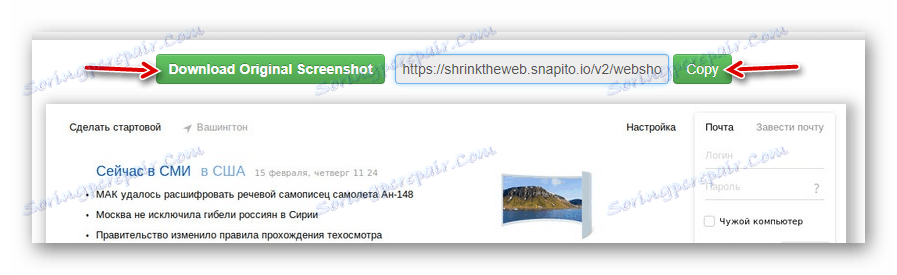نحوه ایجاد عکس آنلاین
با وجود تعداد فراوان برنامه های مختلف برای ایجاد عکس های روی صفحه نمایش، بسیاری از کاربران به خدماتی که به آنها اجازه می دهد تصاویر آنلاین را جذب کنند علاقه مند هستند. نیاز به چنین راه حل هایی به دلایل کاملا معمولی قابل توجیه است: کار بر روی کامپیوتر شخصی یا نیاز به صرفه جویی در وقت و ترافیک.
منابع مربوطه در شبکه وجود دارد و بسیاری از آنها وجود دارد. اما نه همه آنها توابع اظهار شده را درست انجام می دهند. شما ممکن است با تعدادی ناراحتی مواجه شوید: پردازش تصویر به نوبه خود، کیفیت پایین تصاویر دریافت شده، نیاز به ثبت نام یا خرید اشتراکی پرداخت شده. با این حال، خدمات بسیار مناسبی وجود دارد که ما در این مقاله در نظر داریم.
همچنین ببینید: نرم افزار Screenshot
نحوه گرفتن عکس روی صفحه
ابزار وب برای ایجاد تصاویر بر اساس کار آنها می تواند به دو دسته تقسیم شود. برخی از کلیپ بورد هر تصویر فوری را می گیرند، بجای آن یک پنجره مرورگر یا دسکتاپ شما باشد. دیگران به شما اجازه می دهند فقط تصاویری از صفحات وب را بخشی یا به طور کامل مشاهده کنید. بعدا به هر دو گزینه نگاه خواهیم کرد.
روش 1: Snaggy
با استفاده از این سرویس، شما می توانید به سرعت تصویری از هر پنجره ای بگیرید و آن را با شخص دیگری به اشتراک بگذارید. این منابع همچنین ویرایشگر تصویر مبتنی بر وب خود و ذخیره سازی ابر تصاویر را ارائه می دهد.
روند ایجاد تصاویر در اینجا به همان اندازه ساده است.
- پنجره مورد نظر را باز کنید و آن را با استفاده از کلید ترکیبی Alt + PrintScreen ضبط کنید .
![دستورالعمل اسباب بازی]()
سپس به صفحه سرویس بازگردید و Ctrl + V را فشار دهید تا تصویر را به سایت آپلود کنید. - در صورت لزوم، تصویر را با استفاده از ابزارهای ساخته شده Snaggy ویرایش کنید.
![ما تصویر را در ویرایشگر داخلی Snaggy سرویس آنلاین ویرایش می کنیم]()
ویرایشگر اجازه می دهد تا یک تصویر را برش دهید، متن را اضافه کنید یا چیزی بر روی آن بکشید. کلید های Hotkeys پشتیبانی می شوند. - برای کپی لینک به تصویر به پایان رسید، "Ctrl + C" را فشار دهید و یا از نماد مربوطه در نوار ابزار سرویس استفاده کنید.
![پیوند به تصویر را در Snaggy سرویس کپی کنید]()
در آینده هر کاربری که شما آن را لینک مناسب ارائه کرده اید می توانید تصویر را مشاهده و ویرایش کنید. در صورت لزوم، یک تصویر لحظهای میتواند به یک تصویر معمولی از شبکه ذخیره شود.
روش 2: PasteNow
خدمات زبان روسی با اصل عملیات، شبیه به قبلی است. علاوه بر این، می توان هر تصویر را از یک کامپیوتر وارد کرد تا لینک ها به آنها برسد.
- برای آپلود عکس فوری به سایت ابتدا پنجره مورد نیاز را با استفاده از میانبر "Alt + PrintScreen" ضبط کنید .
![یک تصویر در سایت PasteNow اضافه کنید]()
به صفحه اصلی PasteNow بروید و "Ctrl + V" را فشار دهید . - برای تغییر تصویر، بر روی دکمه "ویرایش عکس" کلیک کنید.
![رفتن به ویرایش تصویر در سرویس آنلاین PasteNow.]()
- ساخته شده در ویرایشگر PasteNow طیف گسترده ای از ابزارها را ارائه می دهد. علاوه بر برداشت، نقاشی، نوشتن متن و شکل، توانایی پیکسل کردن مناطق انتخابی تصویر در دسترس است.
![تصویر را در PasteNow سرویس آنلاین ویرایش کنید]()
برای ذخیره تغییرات، روی نماد با "پرنده" در نوار ابزار در سمت چپ کلیک کنید. - تصویری به پایان رسید در لینک " Field of the URL این صفحه" در دسترس است . می توان آن را کپی کرد و به هر شخص ارسال کرد.
![ما یک پیوند کوتاه به تصویر در PasteNow می کنیم]()
همچنین ممکن است یک پیوند کوتاه به عکس فوری داشته باشید. برای انجام این کار، بر روی عنوان مناسب زیر کلیک کنید.
شایان ذکر است که این منبع به عنوان صاحب عکس فقط برای مدتی به شما یادآوری می کند. در طول این دوره، شما می توانید تصویر را تغییر دهید یا آن را حذف کنید. بعدا این توابع در دسترس نخواهد بود.
روش 3: Snapito
این سرویس قادر به ایجاد تصاویری کامل از صفحات وب است. در این مورد، کاربر فقط برای مشخص کردن منبع هدف مورد نیاز است و سپس Snapito همه چیز را انجام خواهد داد.
- برای استفاده از این ابزار، لینک را به صفحه دلخواه کپی کنید و آن را تنها در قسمت خالی سایت قرار دهید.
![صفحه را برای ایجاد یک تصویر در Snapito مشخص کنید]()
- بر روی آیکون چرخ دنده در سمت راست کلیک کنید و گزینه های مورد نظر فوری را انتخاب کنید.
![یک عکس از سایت با استفاده از سرویس Snapito بگیرید]()
سپس بر روی دکمه "ضربه محکم و ناگهانی" کلیک کنید. - بسته به تنظیمات، ایجاد یک عکس به مدت زمان طول می کشد.
![تصویر Snapito را به پایان برسانید]()
پس از پردازش، تصویر به پایان رسید را می توان با استفاده از دکمه "دانلود تصویر اصلی" به کامپیوتر دانلود کنید . یا برای کپی کردن لینک به عکس فوری کپی کنید و آن را با یک کاربر دیگر به اشتراک بگذارید.
همچنین ببینید: یادگیری برای گرفتن عکس در ویندوز 10
در اینجا شما می توانید از این خدمات برای ایجاد تصاویر به طور مستقیم در مرورگر خود استفاده کنید. Snaggy یا PasteNow برای گرفتن هر پنجره ویندوز مناسب است، و Snapito به شما امکان می دهد به سرعت و به آسانی عکس فوری با کیفیت بالا از صفحه وب مورد نظر را تولید کنید.